截屏视频是最流行的YouTube视频类型之一,它是一种桌面教程,向您展示了如何做几乎所有事情,从更好地利用Windows 10 shell到切换桌面主题等简单操作。
如果您曾经考虑制作这样的视频,您会很高兴地知道它们的制作非常简单,以至于YouTube甚至提供了一种工具来帮助您实现它。但是在匆忙完成记录之前,您需要花一些时间来收集所需的信息。 “制作"很简单-准备工作可能需要更长的时间……
选择屏幕记录器工具
在开始之前,您需要找到合适的屏幕记录器。毫无疑问,您选择哪一个取决于您制作截屏教程的操作系统。例如,Mac OS X就是一个很好的选择。
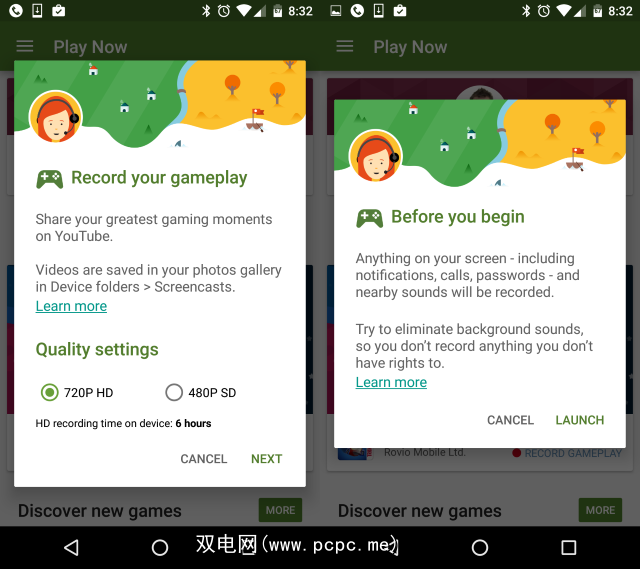
在其他地方,由于有了Google Play游戏,Android现在有了本机选项。
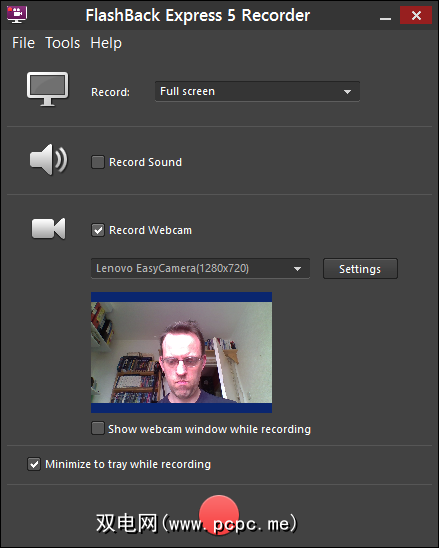
Oh, and if you want a cross-platform option that is also versatile, our old friend VLC can be configured to record your desktop . Alternatively, as this is a YouTube screencast tutorial, you might employ YouTube’s own tool, which we’ll look at shortly.
计划您的截屏
在选择了主题并安装了屏幕记录器工具之后,该花点时间计划您的截屏了。为了获得最佳结果,您需要了解自己在做什么,了解所有步骤并能够顺利完成该过程。
如此多的YouTube屏幕录像使主持人迷失了方向。 ,或者感到困惑,或者因为不确定而在两个屏幕之间切换...您可以做得更好,并且,如果您希望视频取得成功,则需要花一些时间进行规划。
,详细规划事情。在录制之前,请确保对如何介绍视频有个想法,并练习将要执行的步骤。如果出现问题,请重新录制或留出时间以备后用。
在此阶段,您不必一定要有一个脚本,但是在录制任何对话之前,您一定要有一个脚本。 。
使用YouTube录制您的截屏视频
要将YouTube用作截屏工具,请登录并单击右上角的个人资料图标,然后选择 Creator Studio 。在这里展开实时流媒体,点击事件,然后选择创建实时事件。请注意,如果这是第一次使用此功能,则需要验证您的帐户。
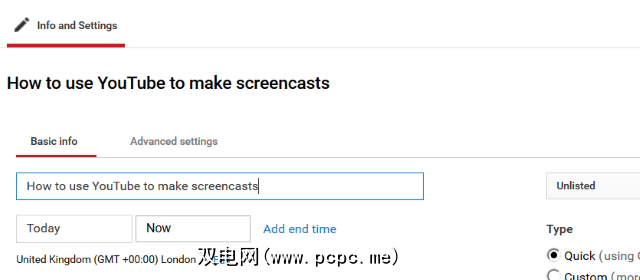
在执行其他任何操作之前,请找到标有 Public 窗口的下拉菜单并将其更改为不公开或私有。您还应该给截屏字幕一个标题。准备开始时,请点击立即上线按钮。
“环聊直播"页面将会打开(如果这是您首次使用环聊,则插件将需要安装)。如果愿意,请禁用网络摄像头(将其启用会在录制的视频中显示网络摄像头的镜头(大概是您的头部)),如果以后要录制旁白,则还应该禁用麦克风。
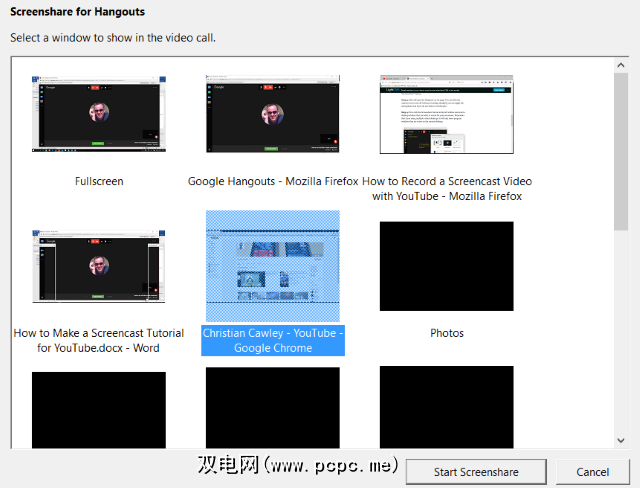
在左侧菜单中,找到屏幕共享,然后在结果框中,选择要在截屏中演示的打开的应用程序的窗口,然后依次开始屏幕共享 。

单击开始广播开始,在桌面上移动鼠标并按计划进行演示。完成后,只需点击停止广播,然后切换回YouTube。然后,您可以选择直接在YouTube上共享视频(您可能希望将隐私设置从“不公开/私人"更改为公开),也可以将其下载为MP4以便在PC上进行编辑。<
录制旁白的时间
为获得最佳效果,即使您在桌面上录制了评论和操作,也应考虑稍后添加旁白。这样做有一个简单的原因:听起来会更好。
在这样做之前,请确保先大声地运行脚本几次,以确保对脚本感到满意,并且没有任何绊脚的地方你过来。某些单词,名词和技术用语可能很困难,因此实践总是有用的。

如果您仍然不确定要使用脚本,请考虑以下事项:PCPC.me团队制作的每个视频都有一个脚本,我无法充分表达它们的用处以及它使画外音的录制变得多么容易。
使用录制的脚本(在台式录音机或Audacity之类的工具中),就该进行编辑了视频并添加画外音。
编辑教程
有几种工具可用于编辑截屏视频。我们将在短期内再次查看YouTube的截屏工具,但是如果您不使用它,则需要一个桌面视频编辑套件(或者实际上是一个基于Web的视频编辑套件)。
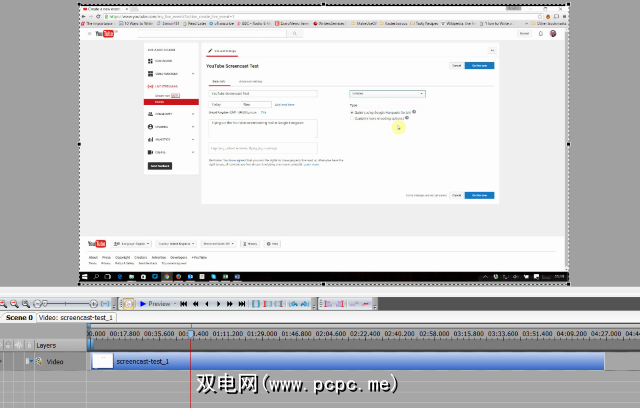
如果您使用Windows,则可以选择Movie Maker,Lightworks或VSDC Free Video Editor(包括PiTiVi)。
润饰截屏教程
如何选择编辑截屏本教程再次取决于您的平台以及您已经可以访问的应用程序。如果您使用过YouTube截屏工具,那么编辑将仅限于该工具提供;另一方面,如果您使用的是流行的桌面视频编辑工具,那么您将拥有很多功能。
诸如字幕以及为视频添加前奏和后奏的内容您应该考虑的特定选项。请记住,如果您录制了单独的评论,则应将其添加到视频中,并调整时间,以使配音与屏幕上的操作匹配。您还需要清除所有“死角"时刻,例如画外音暂停或没有任何反应的动作。
最后,您需要导出文件。对于YouTube和您的带宽,都应采用合适的格式。如果您使用的是计量连接,请注意,上传任何体积大的东西都可能超出合同的条款。
您是否创建了视频教程来帮助朋友和家人?是否已经找到可以尝试的简单程度?告诉我们您在评论中的想法。
图片来源:由12_Tribes通过Shutterstock提供的摄像机,Freedom Man通过Shutterstock.com提供的









